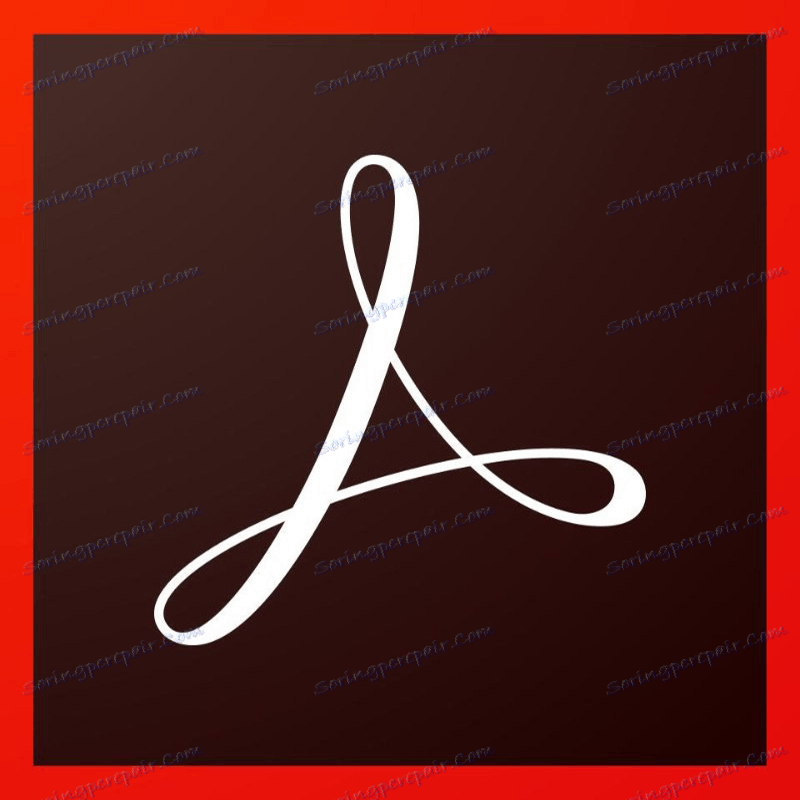Adobe Acrobat Pro DC 2018.009.20058
أدرجت Adobe في منتجها كل ما هو مطلوب ، والذي قد يكون مطلوبًا أثناء العمل مع ملفات PDF. هناك مجموعة كبيرة من الأدوات والوظائف ، تتراوح من القراءة العادية إلى محتوى الترميز. سنتحدث عن هذا بالتفصيل في هذه المقالة. لنبدأ مراجعة Adobe Acrobat Pro DC.
محتوى
إنشاء ملف PDF
لا يوفر Acrobat فقط أدوات لقراءة المحتوى وتحريره ، بل يتيح لك إنشاء ملفك الخاص عن طريق نسخ محتوى من تنسيقات أخرى أو إضافة النصوص والصور الخاصة بك. في القائمة المنبثقة "إنشاء" ، هناك العديد من الخيارات لإنشاء من خلال استيراد البيانات من ملف آخر ، لصق من الحافظة ، الماسح الضوئي أو صفحة ويب.
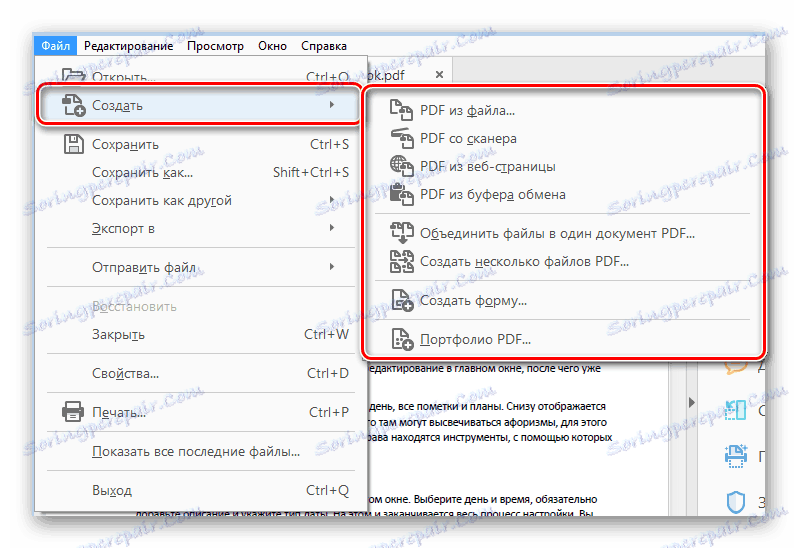
تحرير مشروع مفتوح
ولعل الوظيفة الأساسية للبرنامج المعني هي تحرير ملفات PDF. هنا توجد مجموعة أساسية من الأدوات والوظائف الضرورية. كلهم موجودون في نافذة منفصلة ، حيث توجد الصور المصغرة المصغرة في الأعلى ، بالنقر على الذي يفتح القائمة الموسعة مع الكثير من الخيارات والخيارات المختلفة.
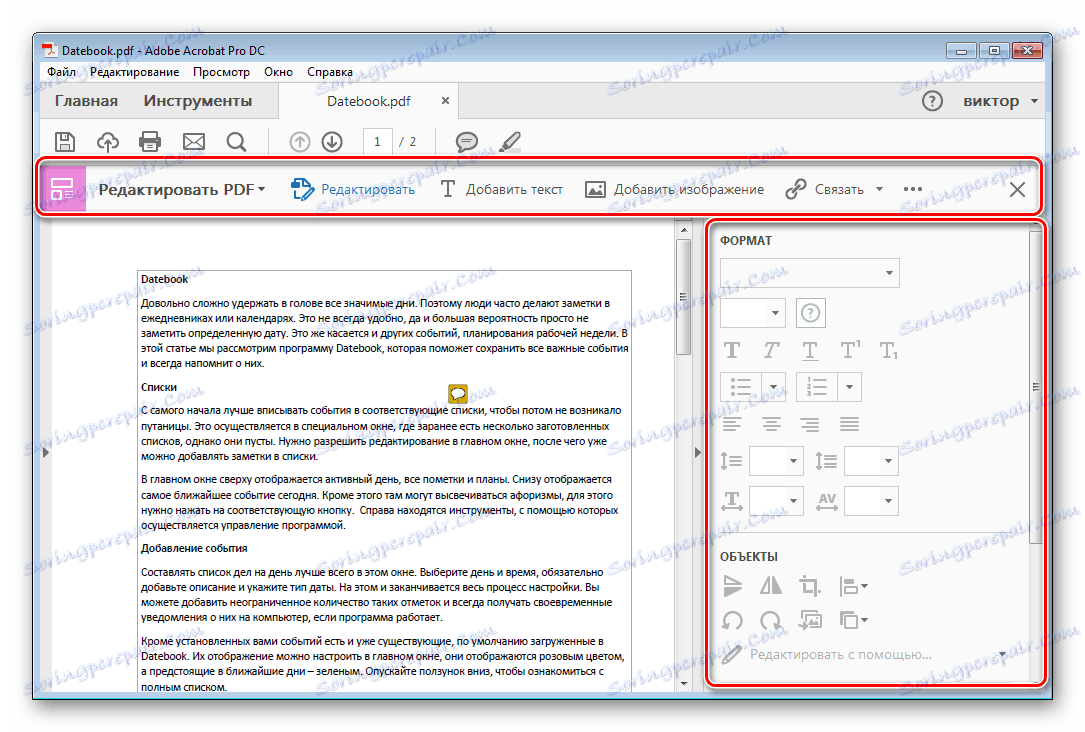
قراءة ملف
يقوم Acrobat Pro DC بتنفيذ الوظيفة Adobe Acrobat Reader DC ، وهي تسمح لك بقراءة الملفات وتنفيذ بعض الإجراءات معها. على سبيل المثال ، يمكنك الإرسال إلى الطباعة أو البريد أو التكبير أو الحفظ في السحاب.
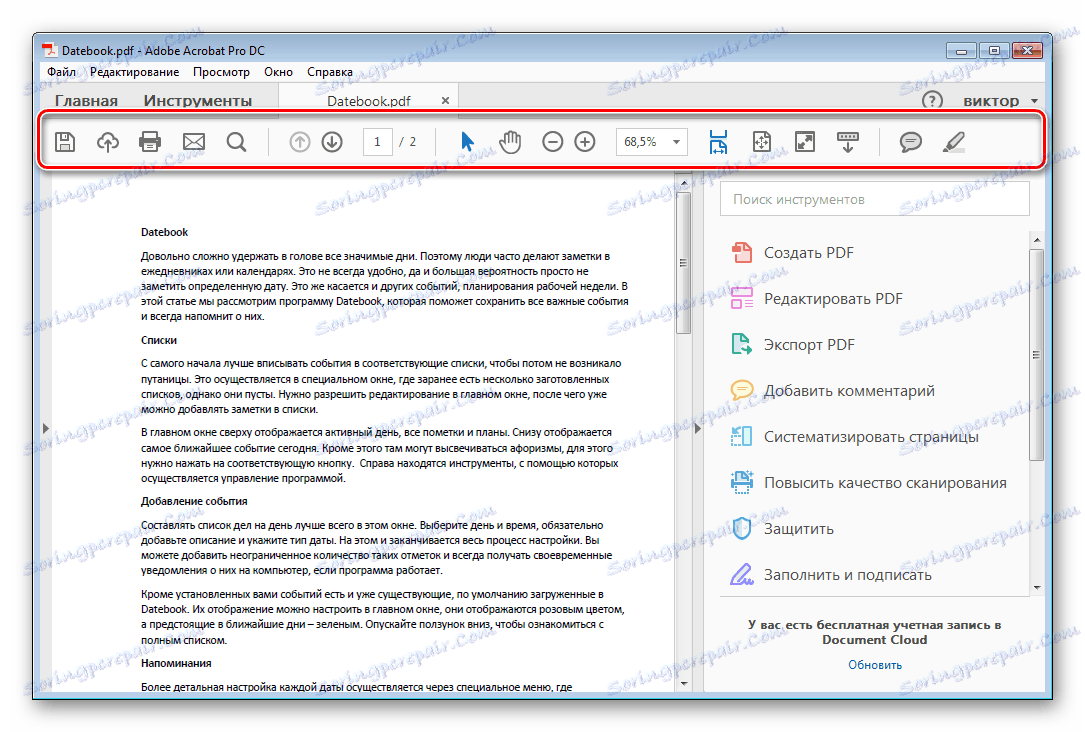
ينبغي إيلاء اهتمام خاص لإضافة تصنيفات وتسليط الضوء على مناطق معينة من النص. يحتاج المستخدم ببساطة إلى تحديد جزء الصفحة حيث يريد ترك ملاحظة أو من الضروري تحديد جزء من النص للتلوين في أي من الألوان المتاحة. سيتم حفظ التغييرات ويمكن مشاهدتها من قبل جميع مالكي هذا الملف.
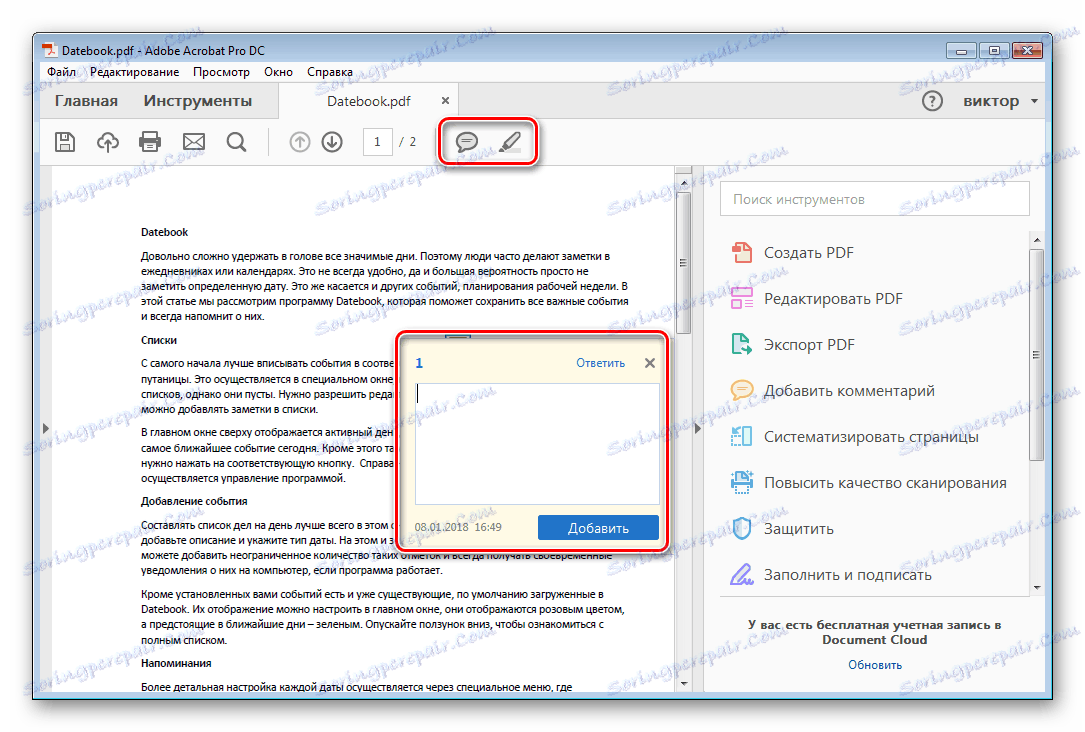
الوسائط الغنية
الوسائط المتعددة التفاعلية هي ميزة مدفوعة يتم تقديمها في أحد آخر التحديثات. إنه يسمح لك بإضافة العديد من النماذج ثلاثية الأبعاد والأزرار والأصوات وحتى ملفات SWF. يتم تنفيذ هذه الإجراءات في نافذة منفصلة. تسري التغييرات بعد الحفظ وسيتم عرضها لاحقًا عند عرض المستند.
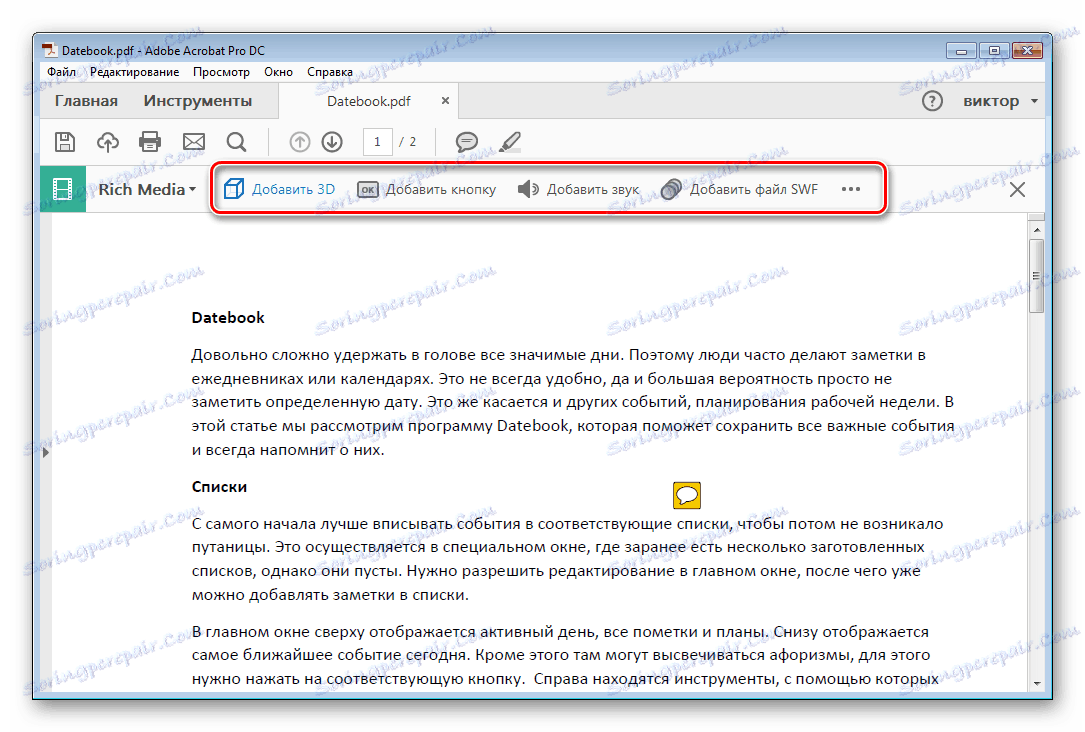
شهادة التوقيع الرقمي
يدعم Adobe Acrobat التكامل مع مختلف مراكز إصدار الشهادات والبطاقات الذكية. هذا مطلوب للحصول على توقيع رقمي. في البداية ، تحتاج إلى تكوين ، حيث يشير الإطار الأول إلى إصدار واحد من الجهاز في المخزون أو إنشاء هوية رقمية جديدة.
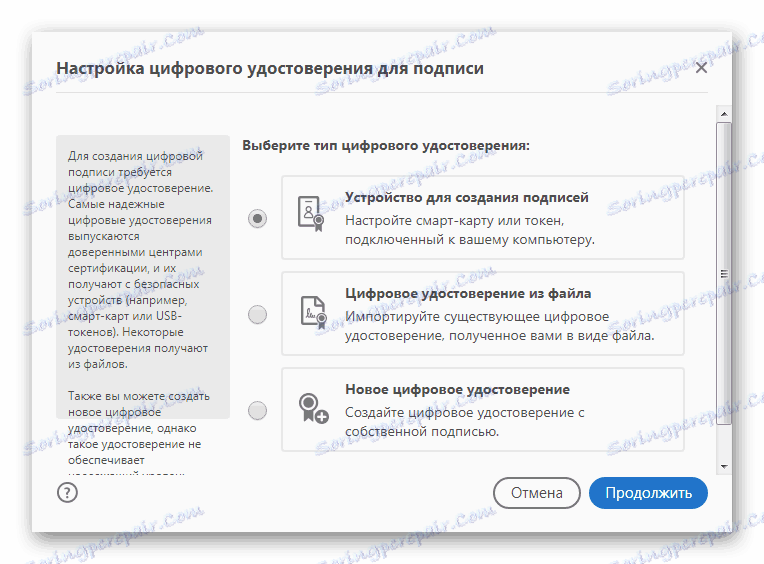
ثم ينتقل المستخدم إلى قائمة أخرى. مطلوب من اتباع التعليمات على الشاشة. تعتبر القواعد الموصوفة قياسية ، ويعرفها جميع حاملو التوقيعات الرقمية ، ولكن يمكن لبعض المستخدمين أيضًا استخدام هذه التعليمات. بعد إكمال التكوين ، يمكنك إضافة توقيع آمن خاص بك إلى المستند.
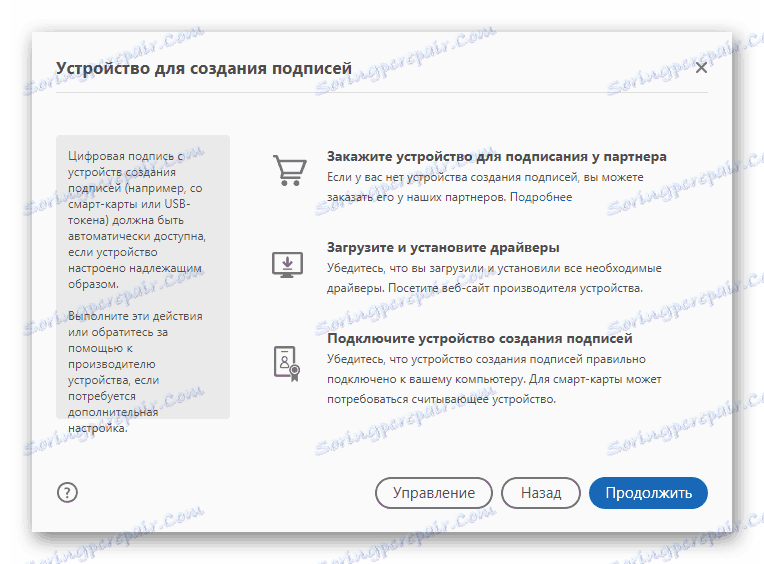
حماية الملفات
يتم تنفيذ عملية حماية الملفات باستخدام عدة خوارزميات مختلفة. الخيار الأبسط هو الإعداد المعتاد لكلمة مرور الوصول. ومع ذلك ، يساعد تشفير أو اتصال الشهادة على تأمين المشاريع. يتم تنفيذ جميع الإعدادات في نافذة منفصلة. هذه الوظيفة تفتح بعد شراء النسخة الكاملة من البرنامج.
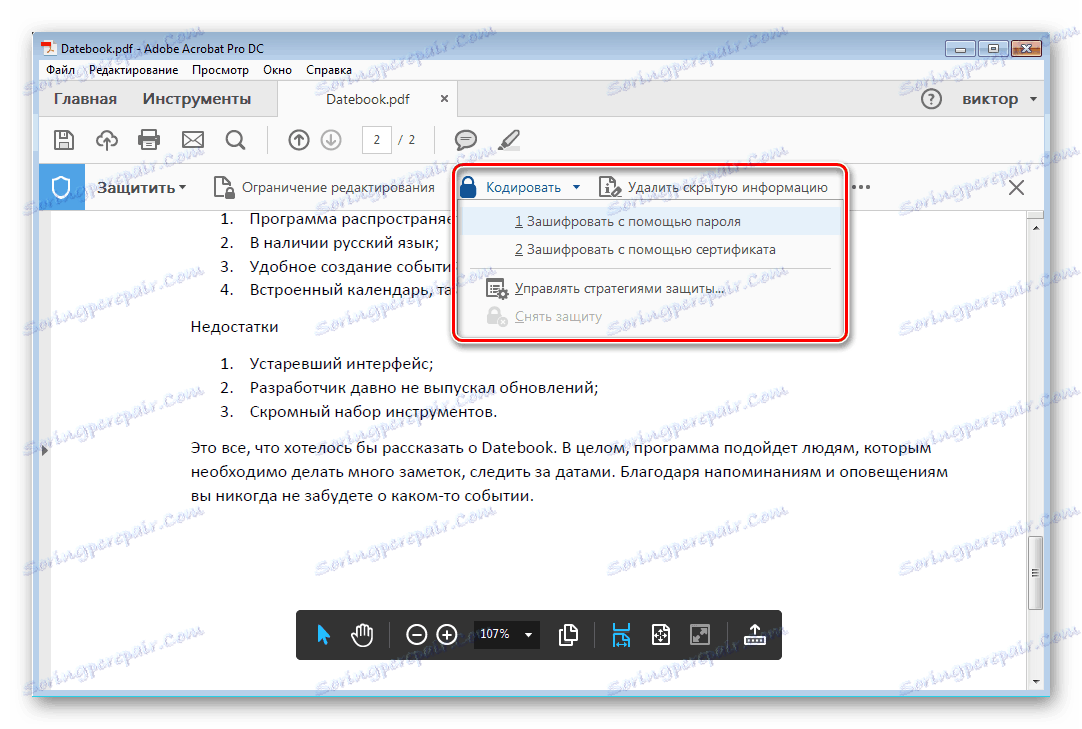
إرسال وتتبع الملفات
يتم تنفيذ معظم إجراءات الشبكة باستخدام Adobe Cloud ، حيث يتم تخزين ملفاتك ويمكن لهؤلاء الأشخاص استخدامها. يحدث إرسال المشروع عن طريق تحميله على الخادم وإنشاء رابط وصول فريد. يمكن للمرسل دائمًا تتبع جميع الإجراءات التي يتم تنفيذها مع مستنده.
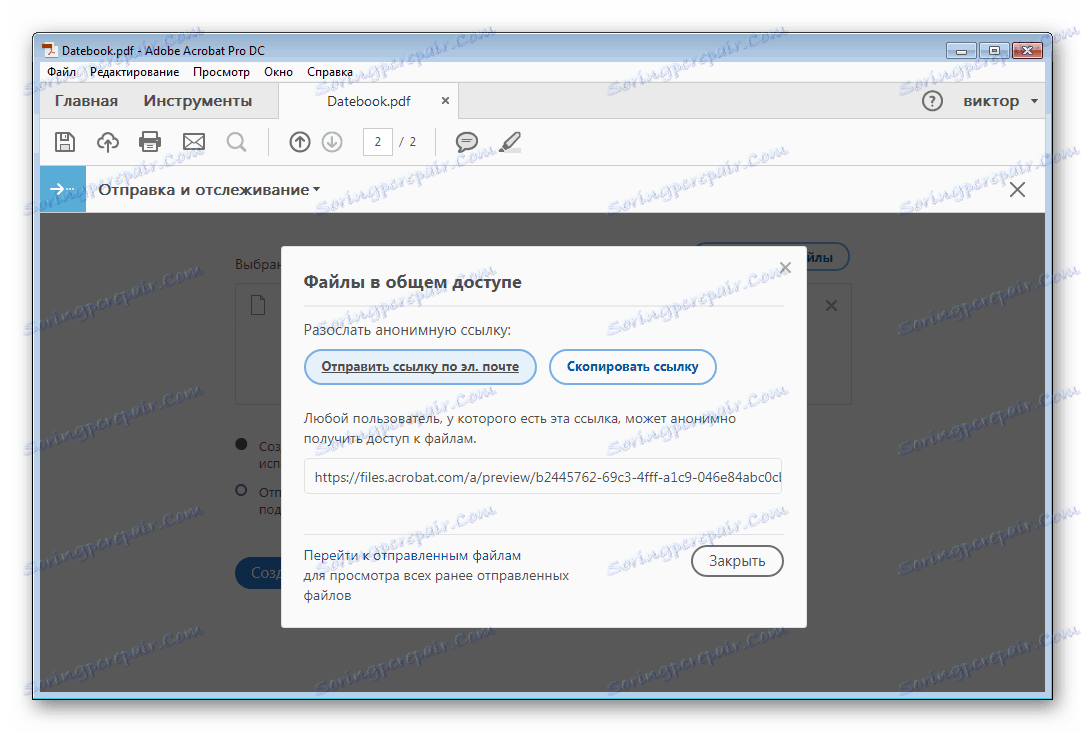
التعرف على النص
انتبه إلى تحسين جودة المسح. بالإضافة إلى الوظائف القياسية هناك أداة واحدة مثيرة للاهتمام للغاية. سيساعد التعرف على النص في العثور على النقوش على أي صورة تقريبًا ذات جودة عادية. سيتم عرض النص الموجود في نافذة منفصلة ، ويمكن نسخه واستخدامه في نفس المستند أو أي مستند آخر.
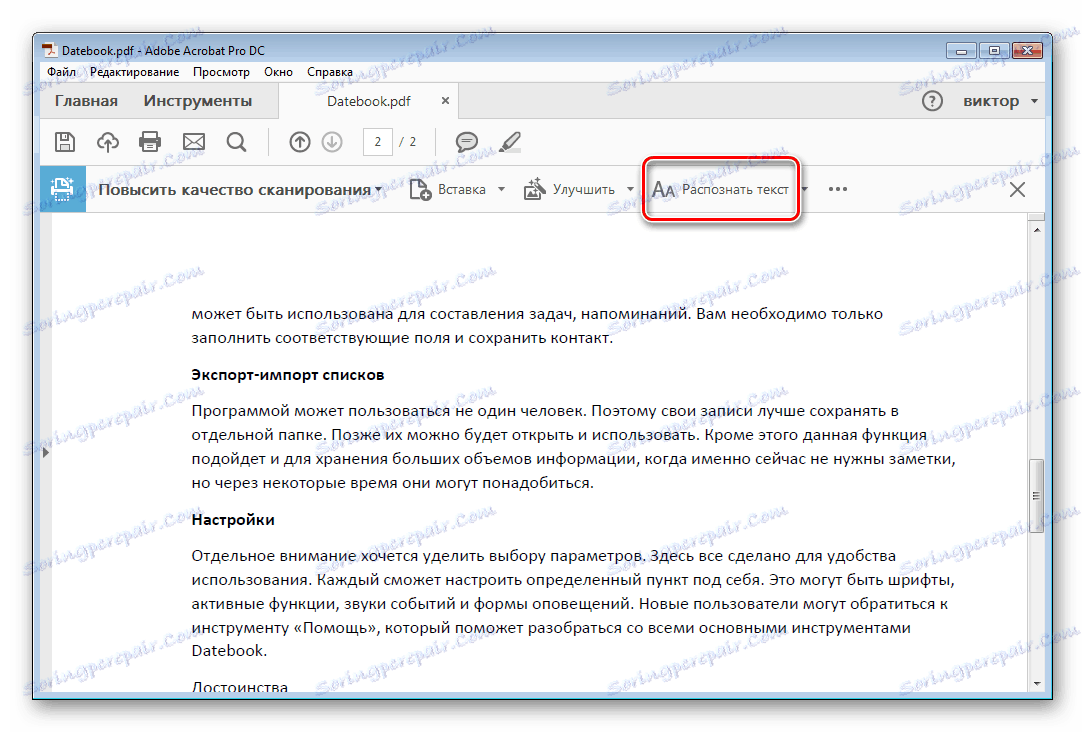
كرامة
- هناك لغة روسية.
- عدد كبير من الوظائف والأدوات ؛
- السيطرة مريحة وواضحة.
- التعرف على النص
- حماية الملفات.
القصور
- يتم توزيع البرنامج مقابل رسوم ؛
- يتم حظر مجموعة الوظائف بأكملها تقريبًا في الإصدار التجريبي.
في هذه المقالة ، ناقشنا بالتفصيل البرنامج Adobe Acrobat Pro DC. وهو مفيد لأي إجراء تقريبًا مع ملفات PDF. على الموقع الرسمي ، من الممكن تنزيل نسخة تجريبية. نحن نوصي بشدة بقراءتها قبل شرائها بالكامل.